Intégrer Better Mobile à Intune
Suivez les étapes ci-dessous pour intégrer la solution Better Mobile Threat Defense à Intune.
Avant de commencer
Les étapes suivantes doivent être effectuées dans la console d’administration de Better Mobile et établissent une connexion au service Better Mobile pour les appareils inscrits dans Intune (à l’aide de la conformité de l’appareil) et les appareils non inscrits (à l’aide des stratégies de protection des applications).
Avant de commencer le processus d’intégration de Better Mobile à Intune, munissez-vous des éléments suivants :
Abonnement Microsoft Intune Plan 1
Microsoft Entra informations d’identification d’administrateur pour accorder les autorisations suivantes :
Activer la connexion et lire le profil utilisateur
Accès à l’annuaire en tant qu’utilisateur connecté
Lire les données de l’annuaire
Envoi des informations d’appareil à Intune
Informations d’identification administrateur pour accéder à la console d’administration de Better Mobile.
Autorisation de l’application Better Mobile
Le processus d’autorisation de l’application Better Mobile est le suivant :
Autoriser le service Better Mobile à communiquer à Intune des informations relatives à l’état d’intégrité de l’appareil.
Better Mobile se synchronise avec Microsoft Entra’appartenance au groupe d’inscriptions pour remplir la base de données de son appareil.
Autorisez la console d’administration Better Mobile à utiliser Microsoft Entra’authentification unique (SSO).
Autoriser l’application Better Mobile à se connecter à l’aide de Microsoft Entra’authentification unique.
Configurer l’intégration de Better Mobile
Accédez à la console d’administration de Better Mobile, puis connectez-vous avec vos informations d’identification.
Choisissez Intégration>EMM/MDM>AJOUTER UN COMPTE.
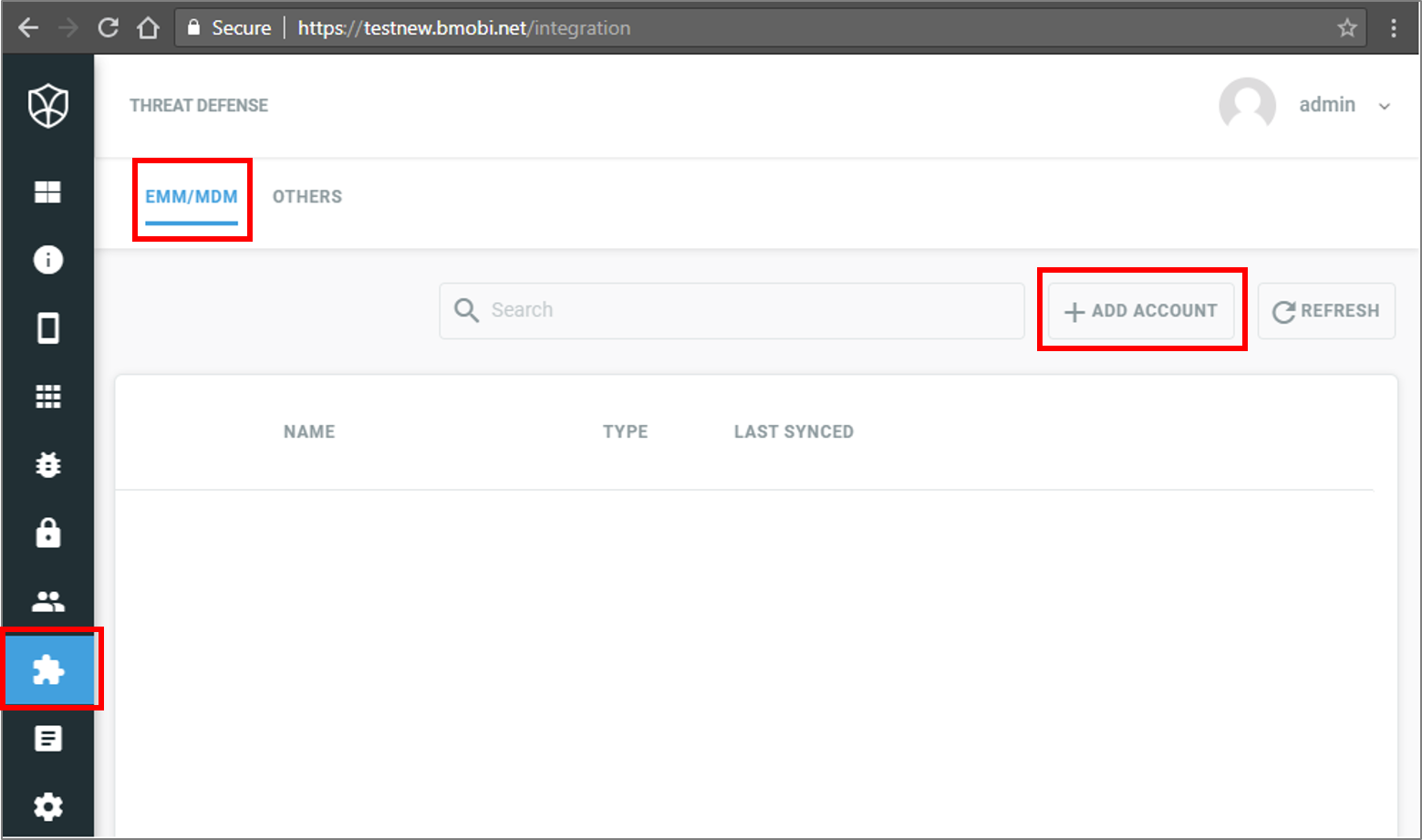
Choisissez Intune.
À côté de NOM DU COMPTE, tapez un descripteur.
Dans la fenêtre Connexion Microsoft, entrez vos informations d’identification Intune.
Dans la fenêtre Autorisations demandées, choisissez Accepter.
Recherchez les groupes de sécurité Microsoft Entra à partir lesquels vous souhaitez que Better Mobile synchronise les appareils, puis sélectionnez-les dans la liste. Ensuite, sélectionnez Continuer.
Sélectionnez Terminé.
La page Ajouter un compte s’affiche de nouveau. Fermez la page.
Prochaines étapes
Commentaires
Bientôt disponible : Tout au long de 2024, nous allons supprimer progressivement GitHub Issues comme mécanisme de commentaires pour le contenu et le remplacer par un nouveau système de commentaires. Pour plus d’informations, consultez https://aka.ms/ContentUserFeedback.
Envoyer et afficher des commentaires pour